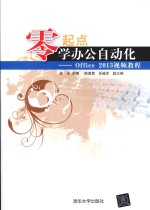
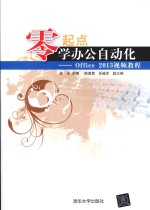
零起点学办公自动化 Office2013视频教程PDF电子书下载
- 电子书积分:13 积分如何计算积分?
- 作 者:徐军主编;陈勇慧,任福华副主编
- 出 版 社:北京:清华大学出版社
- 出版年份:2015
- ISBN:9787302378068
- 页数:383 页
第1章 Office概述 1
1.1 Microsoft Office的发展 2
1.1.1 Microsoft Office历史版本 2
1.1.2 Microsoft Office功能组件 3
1.2 Microsoft Office软件的安装、启动、卸载 3
1.2.1 Microsoft Office软件的安装 3
1.2.2 Microsoft Office软件的启动 6
1.2.3 Microsoft Office软件的卸载 7
1.3 Windows系统下的常用操作 8
1.3.1 Windows系统下的常用快捷键 8
1.3.2 Windows系统下显示文件扩展名 8
1.3.3 Windows系统下显示全部文件 8
1.3.4 Windows系统下U盘病毒防范 9
1.3.5 Windows系统下查看对象的属性 10
1.3.6 Windows系统下屏幕或窗口的复制 10
1.4 输入法的使用 10
1.4.1 输入法的设置 10
1.4.2 输入法控制的快捷键 11
1.4.3 软键盘的使用 12
第2章 Word基本组成 15
2.1 Word窗口组成 16
2.2 Word视图的使用 23
2.2.1 页面视图 23
2.2.2 阅读视图 23
2.2.3 Web版式视图 23
2.2.4 大纲视图 26
2.2.5 草稿视图 27
2.3 Word帮助的使用 27
2.3.1 帮助打开 27
2.3.2 帮助使用 27
2.3.3 显示格式 29
第3章 Word文档操作 30
3.1 Word文档的创建 31
3.2 Word特殊文档的使用 32
3.2.1 稿纸设置 32
3.2.2 邮件合并 32
3.2.3 制作书刊目录 40
3.3 Word文档的引用与审阅 44
3.3.1 脚注与尾注 44
3.3.2 添加批注 45
3.3.3 使用修订 48
3.4 Word文档的保存 51
3.4.1 Word文档的保存方法 51
3.4.2 自动保存新建或现有的文档 51
3.4.3 Word文档保存的类型 52
3.4.4 Word文档的加密 52
3.5 Word文档的打开 55
3.5.1 Word文档的常用打开方法 55
3.5.2 Word文档的打开方式 55
3.5.3 打开最近使用的文档 55
3.6 Word文档的关闭 57
第4章 Word文档编辑 58
4.1 Word文本输入 59
4.1.1 文字与标点的输入 59
4.1.2 各种符号的输入 59
4.1.3 插入日期和时间 63
4.1.4 插入公式 64
4.1.5 插入编号 65
4.1.6 即点即输 65
4.2 Word插入点移动 67
4.2.1 利用鼠标移动插入点 67
4.2.2 利用键盘移动插入点 67
4.3 Word文本的选取 67
4.3.1 用鼠标指针选取文本 67
4.3.2 用Ctrl与Shift键选取文本 68
4.3.3 利用F8扩展功能选取文本 68
4.3.4 Word文本操作 68
4.4 Word文本查找与替换 69
4.4.1 查找文本 69
4.4.2 替换文本 70
4.4.3 继续查找与替换 71
4.4.4 通配符查找与替换 71
4.4.5 格式替换 72
4.4.6 特殊字符的替换 72
4.4.7 查找定位 73
第5章 Word文档格式化 74
5.1 Word字体设置 75
5.1.1 设置方法 75
5.1.2 字体对话框 77
5.1.3 字间距与位置 78
5.2 Word段落设置 79
5.2.1 设置段落缩进 79
5.2.2 段落的对齐方式 81
5.2.3 行间距与段前段后 81
5.3 Word项目符号与编号 83
5.3.1 创建项目符号 83
5.3.2 创建项目编号 84
5.4 Word边框与底纹 86
5.4.1 添加边框 86
5.4.2 设置页面边框 86
5.4.3 添加底纹 86
5.5 Word分栏 89
5.6 Word制表位 90
5.6.1 制表位对话框设置 90
5.6.2 利用标尺设定制表位 92
5.6.3 利用制表位将文字转换成表格 92
5.7 Word特殊中文版式 94
5.7.1 字符缩放 94
5.7.2 更改大小写 94
5.7.3 文字方向 94
5.7.4 首字下沉 95
5.7.5 拼音指南 96
5.7.6 带圈字符 96
5.7.7 纵横混排 97
5.7.8 合并字符 97
5.7.9 双行合一 97
第6章 Word表格处理 99
6.1 Word表格生成 100
6.1.1 插入表格 100
6.1.2 绘制表格 101
6.2 Word表格插入点移动 101
6.3 Word表格行列选取 101
6.4 Word表格行列操作 102
6.4.1 表格行列的删除 102
6.4.2 表格行列移动与复制 102
6.4.3 拆分单元格 102
6.4.4 合并单元格 103
6.4.5 表格拆分 104
6.4.6 调整行高列宽 104
6.5 Word表格格式设定 105
6.5.1 字体、字号、字形及文字颜色 105
6.5.2 文字对齐方式、单元格文字方向 105
6.5.3 边框与底纹 105
6.5.4 表格自动套用样式 105
6.6 Word表格高级处理 106
6.6.1 表格的自动调整 106
6.6.2 文字转换成表格 107
第7章 Word图文混排 109
7.1 插入图片 110
7.1.1 图片调整 111
7.1.2 图片样式 113
7.1.3 图片排列 115
7.1.4 图片大小 119
7.2 插入形状 119
7.2.1 形状类别 119
7.2.2 形状的组合 120
7.2.3 用Shift与Ctrl键绘制图形 120
7.2.4 形状样式 120
7.3 插入SmartArt图形 122
7.3.1 创建SmartArt图形 122
7.3.2 SmartArt图形布局 123
7.3.3 更改SmartArt图形形状 123
7.3.4 SmartArt图形颜色 123
7.3.5 SmartArt样式 123
7.3.6 SmartArt图形形状样式 126
7.3.7 重置SmartArt图形 126
7.4 插入文本框 126
7.4.1 内置文本框 126
7.4.2 绘制文本框 127
7.4.3 通过形状实现文本框 127
7.5 插入艺术字 127
7.5.1 如何插入艺术字 127
7.5.2 艺术字格式设置 128
7.6 页面格式设置 129
7.6.1 添加封面 129
7.6.2 页面背景 130
7.6.3 页面水印 132
第8章 Excel工作簿 135
8.1 Excel工作簿窗口的组成 136
8.1.1 文件菜单 136
8.1.2 快速访问工具栏 137
8.1.3 标题栏 138
8.1.4 功能区 140
8.1.5 名称框 141
8.1.6 编辑栏 143
8.1.7 行号和列标 145
8.1.8 工作表标签及滚动按钮 146
8.1.9 拆分按钮 146
8.1.10 状态栏 146
8.2 Excel工作簿的创建 147
8.2.1 创建空白工作簿 147
8.2.2 使用模板创建 148
8.3 Excel工作簿窗口排列及窗口切换 148
8.3.1 工作簿窗口排列 148
8.3.2 工作簿窗口切换的方法 149
8.4 Excel工作簿的保存 149
8.4.1 在文件中保存 149
8.4.2 关闭工作簿时保存 149
8.4.3 使用快速访问工具栏中的保存按钮 150
8.4.4 使用快捷键保存 151
8.4.5 保存兼容格式工作簿 151
8.4.6 自动保存工作簿 152
8.4.7 将工作簿保存为网页 152
8.4.8 将工作簿保存为模板 152
8.4.9 将工作簿保存为PDF 152
8.5 Excel工作簿的打开 154
8.5.1 打开工作簿 154
8.5.2 以只读或副本方式打开Excel工作簿 154
8.5.3 打开最近使用的工作簿 156
8.6 Excel工作簿的保护 156
8.6.1 设置工作簿密码 156
8.6.2 保护当前工作表 156
8.6.3 保护工作簿结构和窗体 158
8.7 Excel工作簿的关闭 158
第9章 Excel工作表与单元格格式 159
9.1 工作表的定义 160
9.1.1 工作表默认数 160
9.1.2 工作表重命名 160
9.1.3 插入工作表 161
9.1.4 工作表的选定 161
9.2 工作表操作 164
9.2.1 复制工作表和移动工作表 164
9.2.2 删除工作表 164
9.2.3 工作表标签颜色 165
9.2.4 工作表的隐藏 166
9.2.5 工作表窗口冻结 166
9.3 工作表格式化 168
9.3.1 单元格格式 168
9.3.2 自动套用格式 172
9.3.3 条件格式 172
第10章 Excel表格操作 177
10.1 表格中插入点的移动 178
10.2 表格范围选取 179
10.2.1 鼠标拖动法 179
10.2.2 整行与整列的选取 179
10.2.3 Shift+鼠标左键选取 180
10.2.4 Ctrl+鼠标左键选取 180
10.2.5 Ctrl+A/全选按钮选取 180
10.3 表格的生成 181
10.4 表格中行高列宽的设定 183
10.5 表格的复制与移动 184
10.6 表格行列的移动与复制 184
10.7 表格中数据的填充 184
10.7.1 上下左右填充 184
10.7.2 等差序列和等比序列 185
10.7.3 日期序列 185
10.7.4 自动填充 187
10.7.5 自定义序列 187
10.7.6 不同单元格输入相同数据 188
10.7.7 记忆式输入 190
10.7.8 分数的输入 190
10.7.9 数值变字符填充 191
10.7.10 填充至同组工作表 191
10.7.11 在不同工作表中输入相同数据 192
第11章 Excel公式应用 193
11.1 公式的定义与运算符 194
11.1.1 算术运算符 194
11.1.2 比较运算符 195
11.1.3 文本连接运算符 195
11.2 单元格的引用与公式格式 196
11.2.1 单元格的引用 196
11.2.2 同一个工作表公式的引用 196
11.2.3 不同工作表公式格式的引用 197
11.2.4 不同工作簿公式格式的引用 197
11.2.5 不同磁盘的不同工作簿公式格式的引用 197
第12章 Excel数据处理 199
12.1 数据排序 200
12.1.1 单字段排序 200
12.1.2 多字段排序 200
12.1.3 行列排序 201
12.2 数据筛选 201
12.2.1 自动筛选 201
12.2.2 高级筛选 203
12.3 数据验证 205
12.4 分类汇总 206
12.5 数据图表 207
12.5.1 生成图表 207
12.5.2 删除和增加图例项 208
12.5.3 更改X轴标签 209
12.5.4 修改X轴的文字方向 210
12.5.5 修改Y轴的数据格式 211
12.5.6 增加图表标题 211
12.5.7 坐标轴标题 213
12.5.8 图例位置 213
12.5.9 数据标签 213
12.5.10 网格线 213
12.5.11 图表背景 213
12.5.12 切换图表行列 216
12.5.13 更改图表类型 216
12.5.14 显示数据表 216
12.6 数据透视表与数据透视图 217
第13章 Excel常用函数 220
13.1 数学与三角函数 221
13.1.1 数学与三角函数列表 221
13.1.2 常用数学与三角函数 222
13.2 日期与时间函数 225
13.2.1 日期与时间函数列表 225
13.2.2 常用日期与时间函数 226
13.3 文本函数 227
13.3.1 文本函数列表 227
13.3.2 常用文本函数 229
13.4 逻辑函数 231
13.4.1 逻辑函数列表 231
13.4.2 常用逻辑函数 231
13.5 统计函数 233
13.5.1 统计函数列表 233
13.5.2 常用统计函数 234
13.6 查找引用函数 239
13.6.1 查找引用函数列表 239
13.6.2 常用查找引用函数 239
13.7 财务函数 242
13.7.1 财务函数列表 242
13.7.2 常用财务函数 244
第14章 PowerPoint概述 248
14.1 PowerPoint文档创建 249
14.2 PowerPoint文档打开 250
14.3 PowerPoint演示文稿保存 252
14.3.1 演示文稿保存方法 252
14.3.2 演示文稿保存类型 252
14.4 PowerPoint导出演示文稿 253
14.4.1 将演示文稿创建为PDF/XPS文档 254
14.4.2 将演示文稿创建为视频 254
14.4.3 将演示文稿打包成CD 254
14.4.4 将演示文稿创建为讲义 256
14.5 PowerPoint幻灯片视图 256
14.6 PowerPoint幻灯片管理 257
14.6.1 插入幻灯片 257
14.6.2 选定幻灯片 257
14.6.3 幻灯片编辑 257
14.6.4 更改幻灯片版式 258
第15章 PowerPoint文档编辑 259
15.1 PowerPoint文本编辑 260
15.1.1 在普通视图下编辑幻灯片内容 260
15.1.2 在大纲视图中输入文本内容 260
15.2 PowerPoint文本格式 261
15.2.1 字体设置 261
15.2.2 字符间距 261
15.2.3 替换字体 262
15.3 PowerPoint段落格式 263
15.3.1 段落的对齐方式 263
15.3.2 文本的对齐方式 263
15.3.3 设置行间距 263
15.4 PowerPoint幻灯片格式 265
15.4.1 幻灯片的版式 265
15.4.2 幻灯片背景 265
15.4.3 幻灯片设计主题 265
15.4.4 幻灯片新建主题颜色 265
15.5 PowerPoint幻灯片母版 266
15.5.1 幻灯片母版 266
15.5.2 讲义母版 267
15.5.3 备注母版 268
第16章 PowerPoint中对象的插入 269
16.1 在PowerPoint中插入表格 270
16.1.1 在PowerPoint中插入表格的方法 270
16.1.2 PowerPoint表格样式 271
16.2 在PowerPoint中插入形状 272
16.3 在PowerPoint中插入图像 273
16.4 在PowerPoint中插入图表 274
16.5 插入艺术字 276
16.6 在PowerPoint中插入多媒体 277
16.6.1 插入音频 277
16.6.2 插入视频 278
16.7 在PowerPoint中插入SmartArt 279
第17章 PowerPoint动画与播放 281
17.1 PowerPoint自定义动画 282
17.1.1 自定义动画 282
17.1.2 动画效果 282
17.1.3 效果选项 283
17.2 PowerPoint幻灯片切换动画 285
17.3 PowerPoint中的超链接 286
17.3.1 链接现有文件或网页 286
17.3.2 链接指定的幻灯片 286
17.3.3 链接新建立的演示文稿 286
17.3.4 链接电子邮件地址 286
17.4 PowerPoint动作按钮与动作设置 288
17.4.1 插入动作按钮 288
17.4.2 动作设置 288
17.5 PowerPoint幻灯片放映 289
17.5.1 幻灯片的放映方法 289
17.5.2 幻灯片内对象动画间的切换 289
17.5.3 幻灯片间的切换 290
17.5.4 幻灯片循环播放 290
17.5.5 隐藏幻灯片 290
17.6 PowerPoint放映时的控制 291
第18章 页面设置及打印 292
18.1 Word页面设置及打印 293
18.1.1 Word页面设置 293
18.1.2 Word页眉和页脚 295
18.1.3 Word打印设置 299
18.2 Excel页面设置及打印 300
18.2.1 Excel页面设置 300
18.2.2 Excel页眉和页脚 302
18.2.3 Excel打印 304
18.3 PowerPoint页面设置及打印 305
18.3.1 PowerPoint页面设置 305
18.3.2 PowerPoint页眉和页脚 306
18.3.3 PowerPoint打印 306
附录A 视频教学大纲 308
附录B 视频教学实例 328
附录C 上机实验操作题库 337
参考文献 383
- 《高级英语阅读与听说教程》刘秀梅编著 2019
- 《看图自学吉他弹唱教程》陈飞编著 2019
- 《激光加工实训技能指导理实一体化教程 下》王秀军,徐永红主编;刘波,刘克生副主编 2017
- 《AutoCAD 2019 循序渐进教程》雷焕平,吴昌松,陈兴奎主编 2019
- 《少儿电子琴入门教程 双色图解版》灌木文化 2019
- 《Photoshop CC 2018基础教程》温培利,付华编著 2019
- 《剑桥国际英语写作教程 段落写作》(美)吉尔·辛格尔顿(Jill Shingleton)编著 2019
- 《英语自学进阶教程全6册 3》爱尔兰迪尔德丽出版社著 2019
- 《雅马哈管乐队训练教程 降E调单簧管 分谱》Japan Band Clinic委员会 2019
- 《线性代数简明教程》刘国庆,赵剑,石玮编著 2019
- 《大学计算机实验指导及习题解答》曹成志,宋长龙 2019
- 《指向核心素养 北京十一学校名师教学设计 英语 七年级 上 配人教版》周志英总主编 2019
- 《大学生心理健康与人生发展》王琳责任编辑;(中国)肖宇 2019
- 《大学英语四级考试全真试题 标准模拟 四级》汪开虎主编 2012
- 《大学英语教学的跨文化交际视角研究与创新发展》许丽云,刘枫,尚利明著 2020
- 《北京生态环境保护》《北京环境保护丛书》编委会编著 2018
- 《复旦大学新闻学院教授学术丛书 新闻实务随想录》刘海贵 2019
- 《大学英语综合教程 1》王佃春,骆敏主编 2015
- 《大学物理简明教程 下 第2版》施卫主编 2020
- 《指向核心素养 北京十一学校名师教学设计 英语 九年级 上 配人教版》周志英总主编 2019
